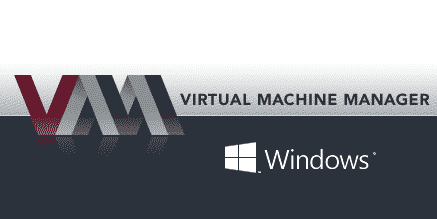Nesse tutorial, assista à instalação do Arch Linux e Windows em dualboot com UEFI no virt-manager. Assim, da mesma forma pode ser instalado em seu computador.
Primeiramente, vou iniciar a VM no Windows para demonstrar que foi instalado o sistema operacional. Então, vou desligar a máquina e colocar o boot pelo cdrom com a iso do arch linux do dia 01/01/2020.
Configurando variáveis para instalação
Logo após ter iniciado a VM com a iso de instalação do Arch Linux, vamos setar o nosso teclado para br-abnt2.
Agora vamos atualizar o relógio do sistema.
Criação das partições
Então, agora chegou a hora da criação das partições do Arch Linux. Portanto, vamos criar duas partições do tipo Linux filesystem para serem o nosso diretório “/” e “/home”.
Essas duas partições são criadas para o caso de termos problemas com o nosso sistema. Assim, não perderemos os arquivos salvos pelo nosso usuário. Por isso a separação da /home.
Logo após termos criado as duas partições do Linux, vamos criar a partição de swap que é a área de troca do sistema. Ela serve como se fosse uma pasta de arquivos temporários.
Vamos então formatar nossas duas partições do sistema e iniciar a partição de swap.
Com as partições criadas e devidamente formatadas vamos montar o sistema.
Instalação da base do sistema Arch
Agora chegou a hora de setar a mirror que é mais rápida para fazer o download e instalação do nosso sistema base.
Então, após setar a mirror mais rápida, vamos instalar a base do nosso sistema do Arch Linux.
Junto à base do sistema vamos também instalar os pacotes nano (Editor de Texto) e o pacote ntfs-3g (Leitura do sistema de arquivo ntfs).
Criação da pasta dos arquivos do Windows
Com a base do sistema instalada vamos agora criar o diretório referente à partição do Windows e montar para poder ter acesso aos arquivos dele quando iniciarmos o computador.
Criando arquivo da fstab
Chegou a hora de criar o arquivo da nossa fstab que é onde ficam descritos os sistemas de arquivos montados no boot.
Então, depois de ter feito o arquivo da fstab, vamos checá-lo para ver se tudo ocorreu como previsto com o comando cat.
Transformar sistema instalado em sistema base
Logo após ter criado o arquivo da fstab, chegou a hora de transformar a base do sistema que instalamos em base do sistema que vamos utilizar para terminarmos as configurações.
Para isso, vamos utilizar o comando arch-chroot e transformar o diretório “/mnt” em diretório “/”.
Ajustando fuso horário
Agora chegou a hora de acertar o fuso horário. Primeiramente, vamos dizer qual fuso estamos utilizando.
Depois vamos acertar o nosso relógio de acordo com o fuso.
Acertando localização
Para acertar a localização, primeiramente dizer qual encode de caracteres vamos utilizar.
Logo após, vamos setar o arquivo de configuração do encode e criar o arquivo que diz qual layout de teclado estamos utilizando.
Ajustando a configuração de rede
Agora vamos começar criando o arquivo que contém o nome da nossa máquina. Depois é preciso mexer no arquivo de hosts para ajustar os nomes que nossa máquina vai ter como padrão.
Gerando initramfs
Vamos gerar novamente a nossa initramfs para ter certeza de que não há nada de errado com ela. Pode não ser necessário, porém, vamos fazer por garantia.
Password do root
Agora chegou a hora em que setamos o password do nosso super usuário root.
Grub boot loader UEFI
Bom pessoal, chegou a hora em que essa parte não aparece mais no install.txt, então, vou colocar os comando executados aqui.
Instalando pacotes que vamos utilizar.
Vamos criar a pasta do EFI.
Montar a pasta “/boot/EFI” com a partição EFI.
Instalando o grub e checando sistemas operacionais iniciáveis.
Criando a configuração e inserindo no grub.
Colocando a rede para iniciar no boot.
Agora vamos sair e reiniciar o computador.
Instalação do sudo
Chegou a hora em que nosso pc foi iniciado pela primeira vez no Arch Linux. Então vamos instalar o sudo e configurar para que os usuários do grupo wheel possam executar o comando sudo.
Criação do usuário
Vamos criar um usuário e inserir no grupo wheel para que ele possa executar o comando sudo e instalar aplicativos.
Instalação da DE e DM
Agora vamos instalar a nossa placa de vídeo e o Desktop xfce4 com o Desktop Manager SDDM para que o computador inicie na unidade gráfica.
Segue o vídeo explicativo de como foi feito.
Enfim, espero poder ter ajudado com este tutorial de instalação do Arch Linux dualboot junto ao Windows com UEFI.